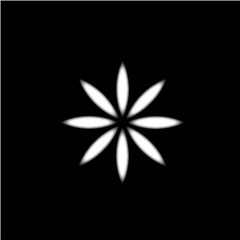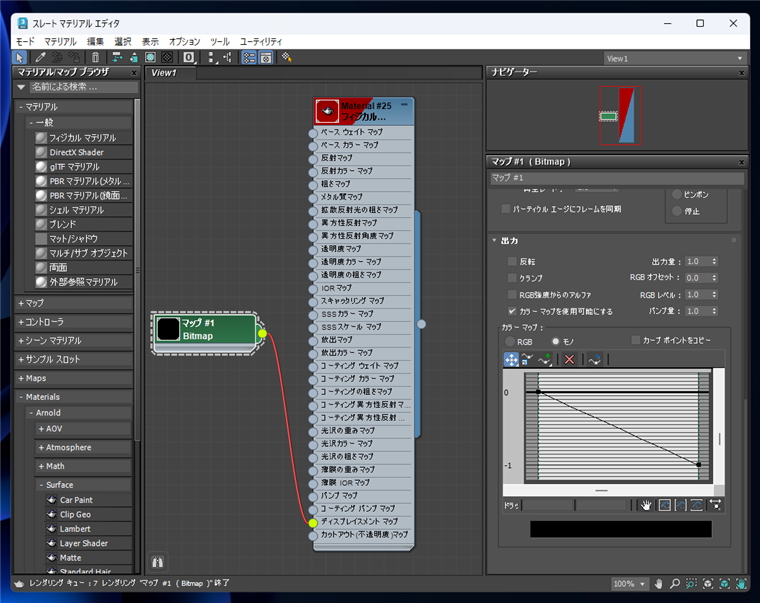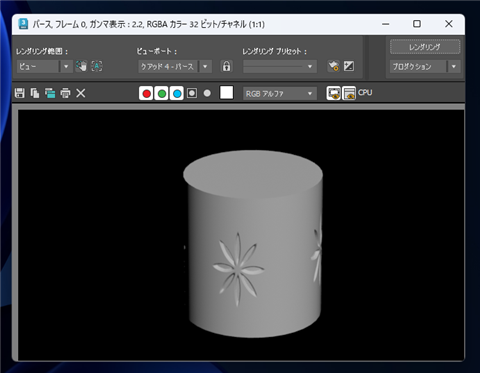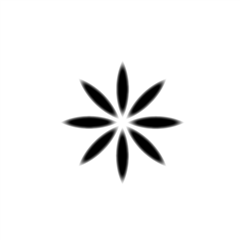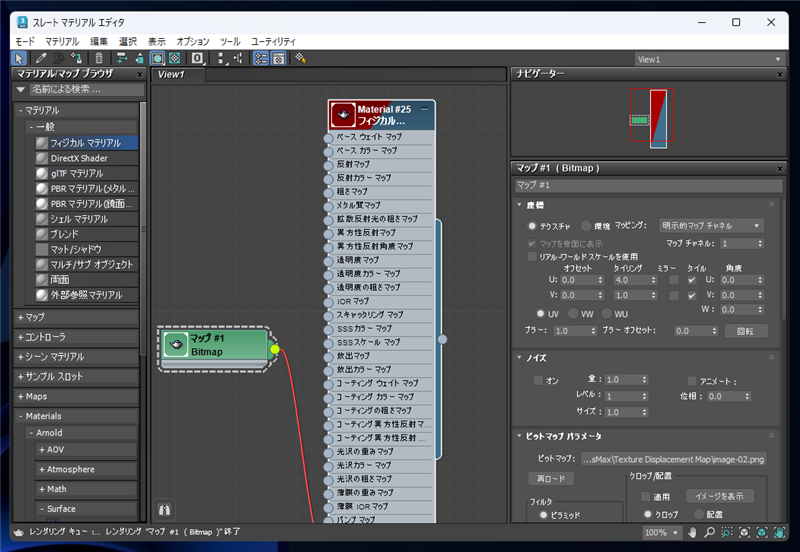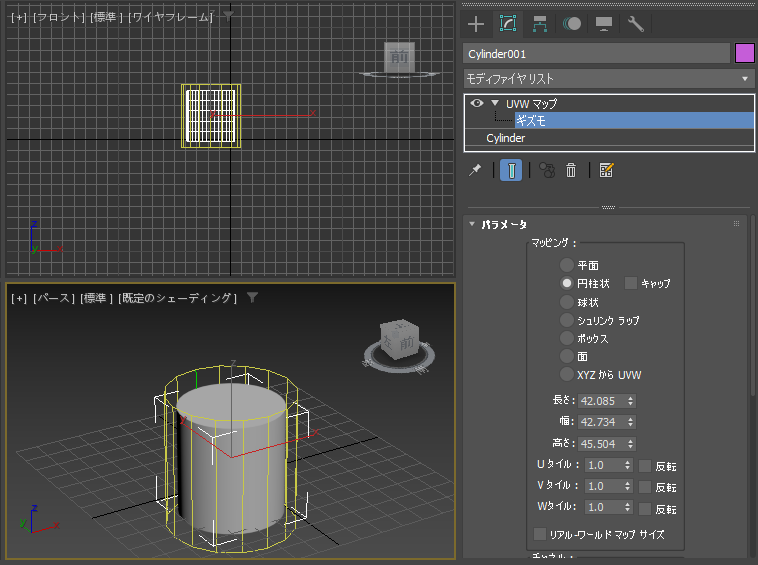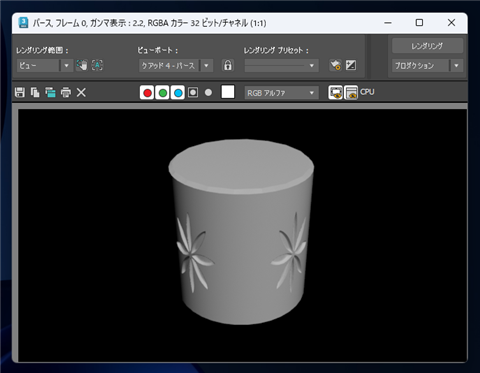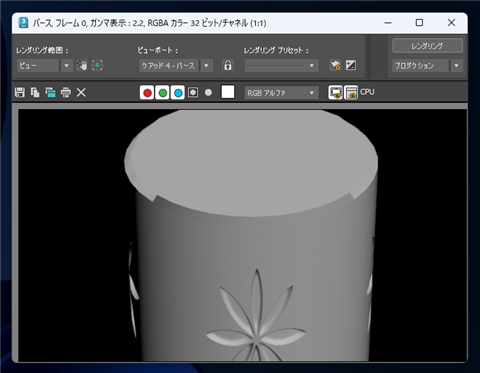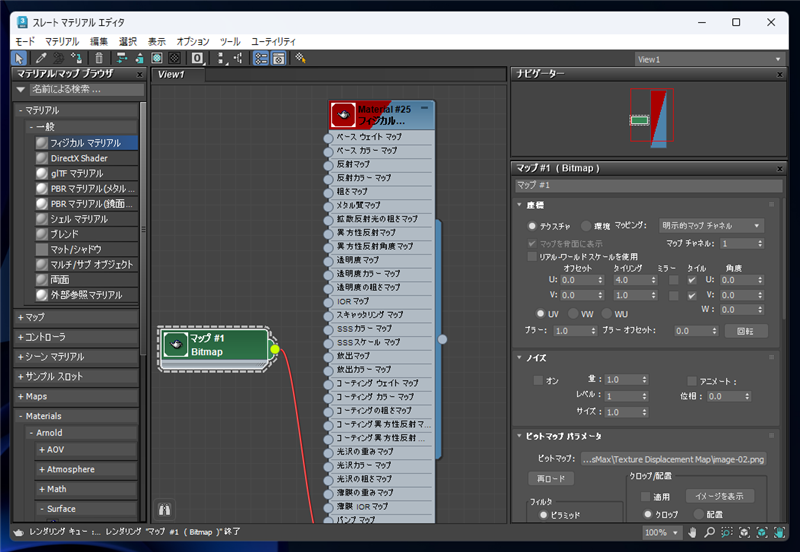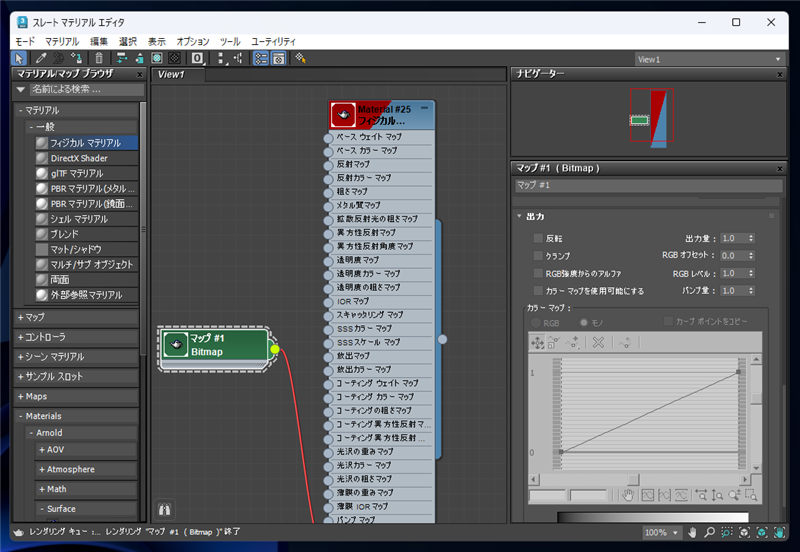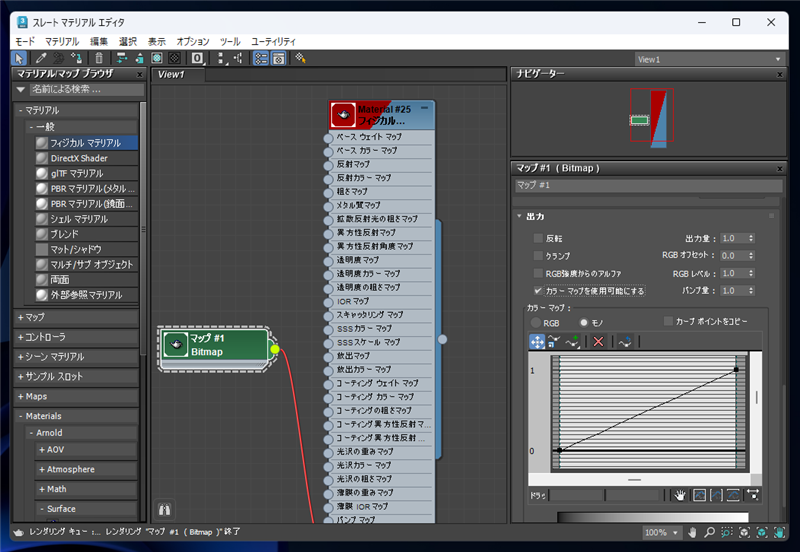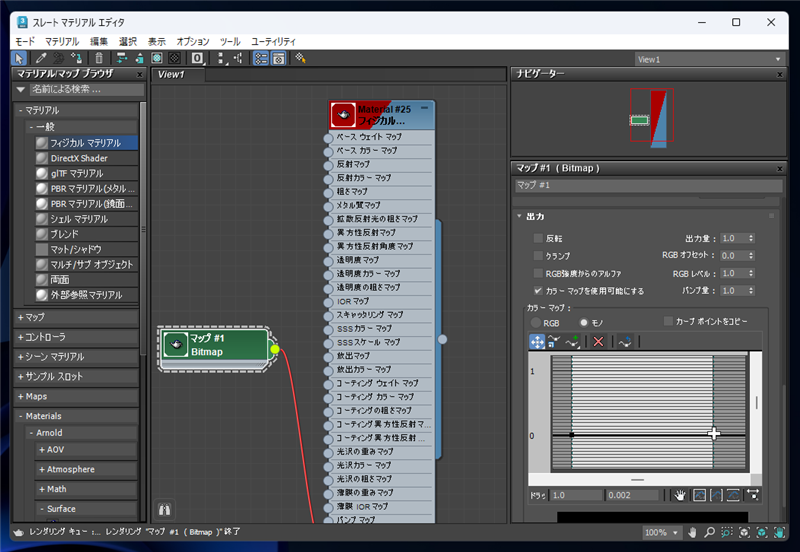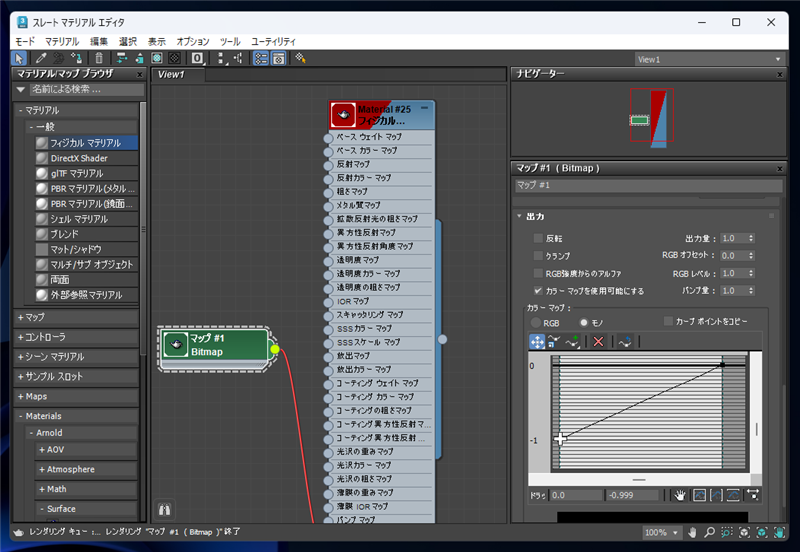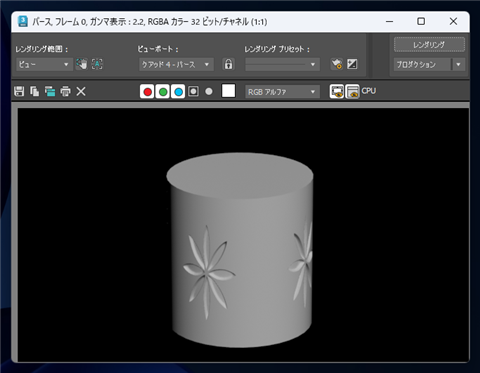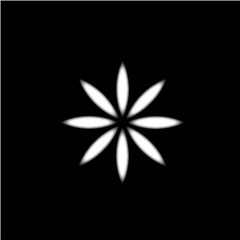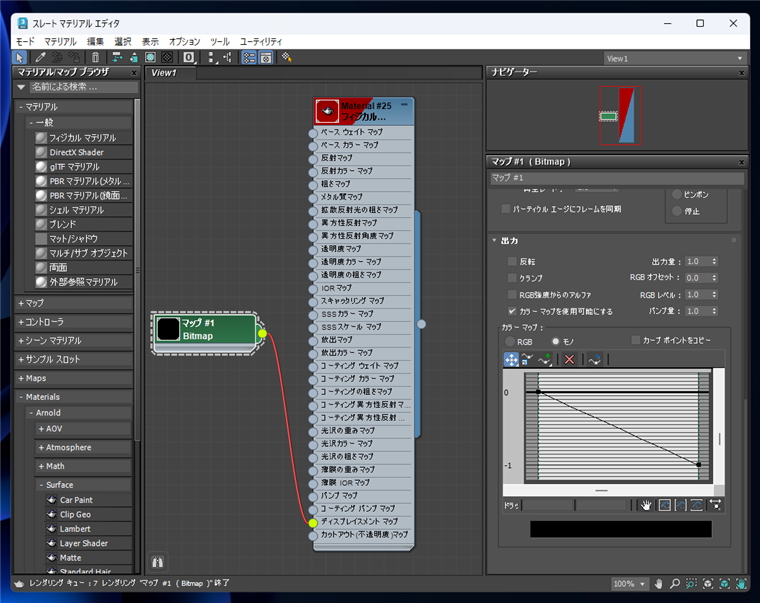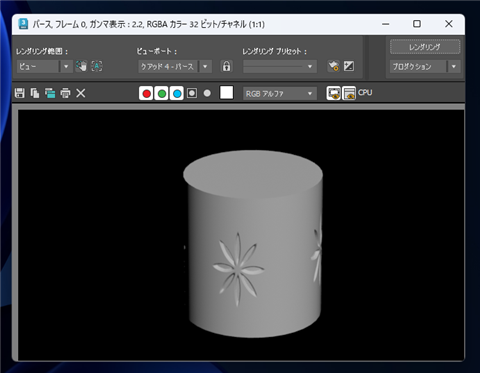ディスプレイスメントマップを利用してギズモをリサイズするとオブジェクトの端がゆがむ現象と対処法を紹介します。
現象の確認
下図の画像をディスプレイスメントマップとして準備します。
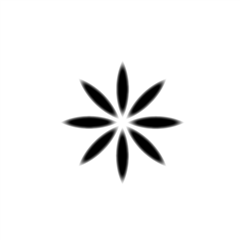
マテリアルエディタで、ディスプレイスメントマップに用意した画像を設定します。マテリアルをオブジェクトに設定します。
U方向のタイリングを"4"に設定します。
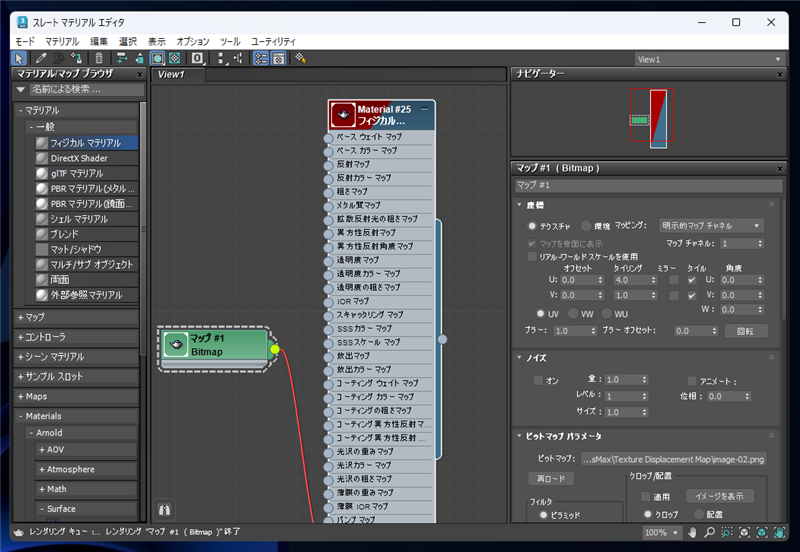
シーンに円柱を作成し、[UVWマップ]モディファイヤを適用します。ギズモの編集で、ギズモのスケールを元のオブジェクトより大きくします。
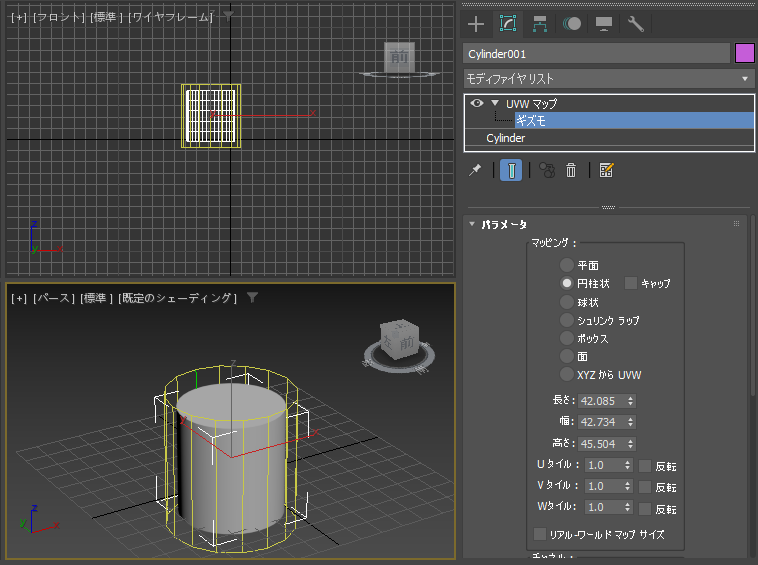
レンダリングします。問題なくレンダリングできているように見えますが、円柱の上部が面取りされているように見えます。
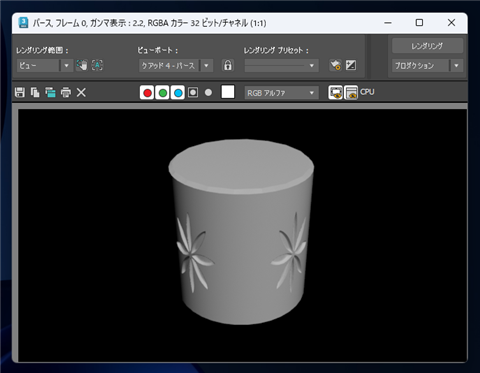
円柱の上部の形状が若干崩れているように見えます。
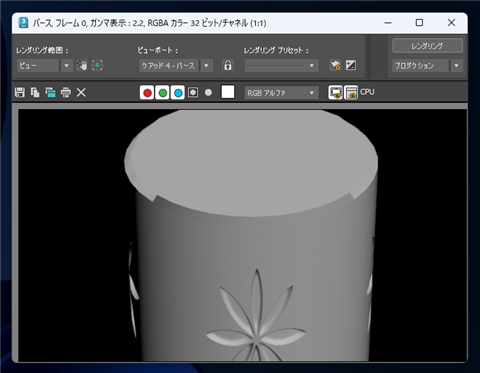
原因
詳しい原因はわかりませんが、デフォルトの設定では、ディスプレイスメントマップで白色の部分は元の形状から盛り上げる処理になり、
黒色の部分が元の形状通りのサイズとなる設定となっています。このため、ジオメトリの境界部分では、元の形状のサイズと
白色により元の形状から盛り上げる処理とが競合するため、形状が不安定になると推測されます。
対処法
背景を黒にする
背景を黒にすることで、ジオメトリの端で元の図形のサイズと同じになり、競合がなくなるため、ゆがみがなくなります。ただし、
白色部分が元の形状より盛り上がるため、元の形状よりへこませることができなくなってしまいます。
カラーマップ設定を変更する
より現実的な対応方法は、カラーマップの設定を変更する方法です。
スレート マテリアル エディタを表示します。ディスプレイスメントマップに設定されているビットマップの項目をクリックして選択します。
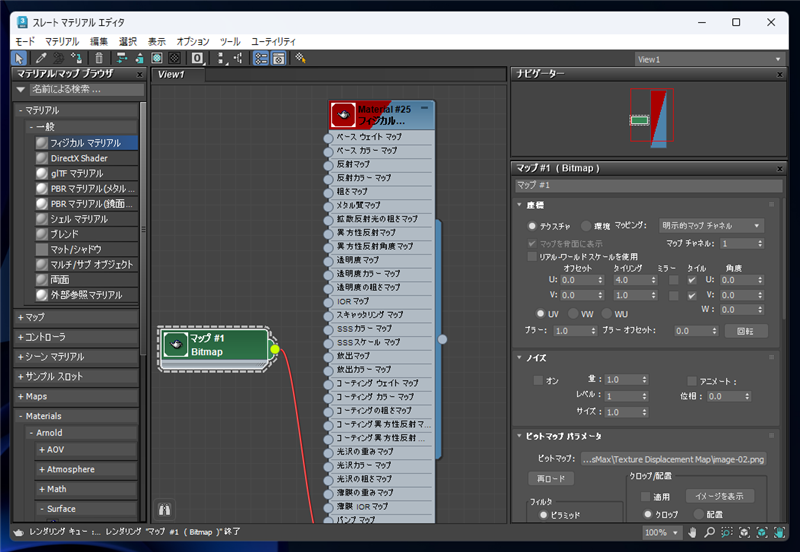
右側のエリアを下方向にスクロールします。[出力]ロールアウトを表示します。
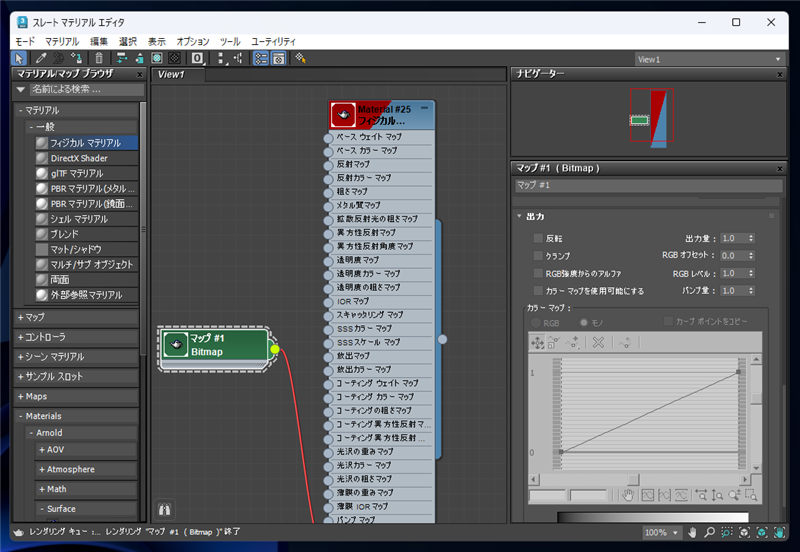
出力ロールアウト内の[カラーマップを使用可能にする]チェックボックスをクリックしてチェックをつけます。
チェックをつけると、カラーマップのエリアのグラフのグレーアウトが解除され、編集できる状態になります。
デフォルトの設定では左側の黒色が"0"になっており、本来のジオメトリのサイズ、右側の白色が"1"になっており、本来のジオメトリに対して盛り上がる設定になっています。
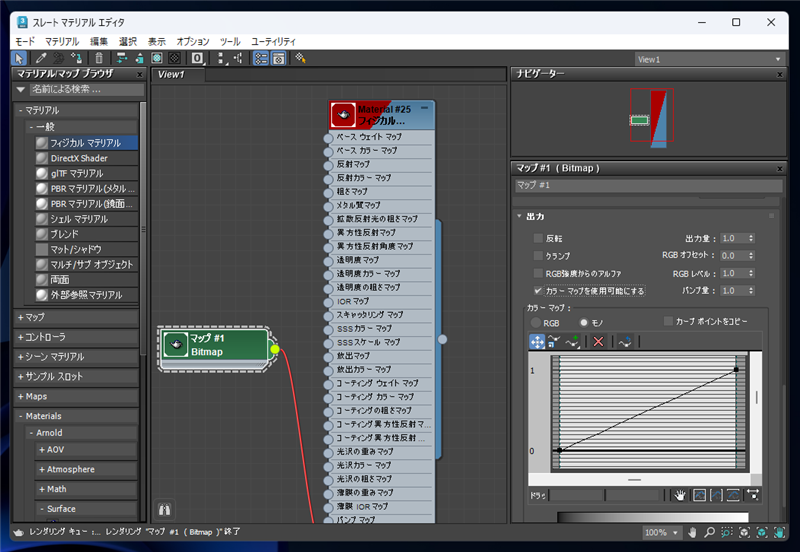
グラフの直線の右側のハンドルをドラッグして、"0"の位置に移動します。この設定でディスプレイスメントマップの白色が本来のジオメトリのサイズになります。
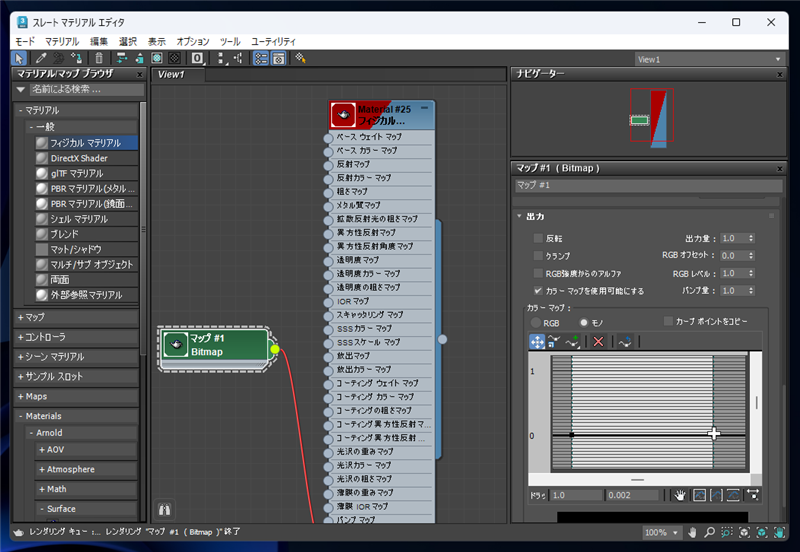
グラフの直線の左側のハンドルをドラッグして、"-1"の位置に移動します。この設定で、ディスプレイスメントマップの黒色が本来のジオメトリのサイズより
窪んだ状態になります。
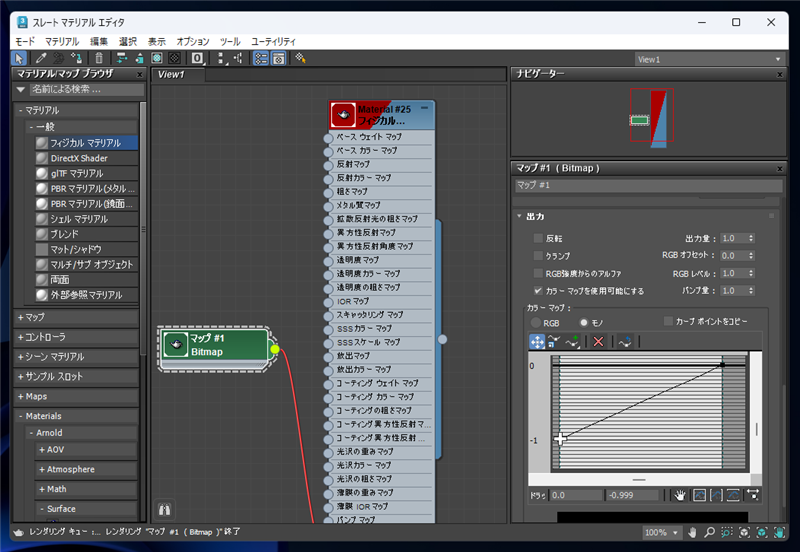
レンダリングします。円柱の上部の形状の乱れがなくなりました。
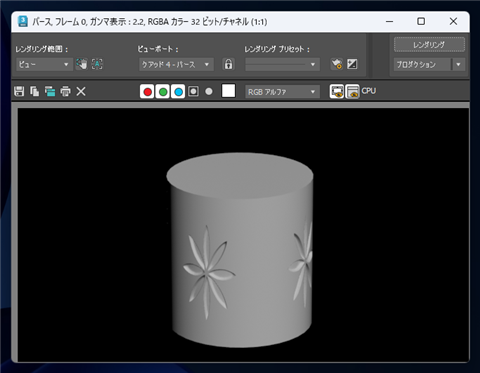
著者
iPentecのメインデザイナー
Webページ、Webクリエイティブのデザインを担当。PhotoshopやIllustratorの作業もする。
最終更新日: 2022-09-26
作成日: 2022-09-26